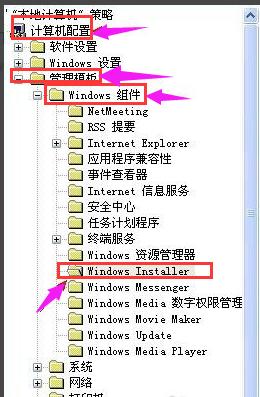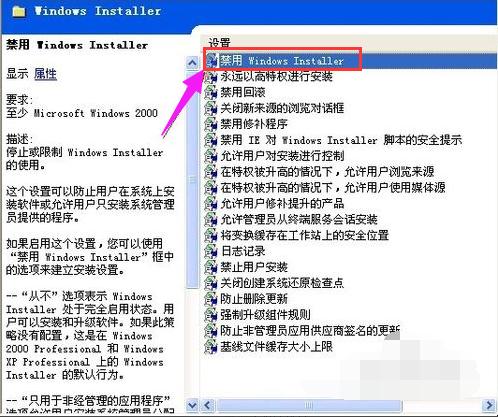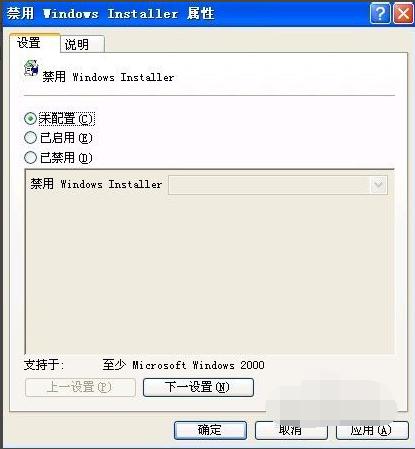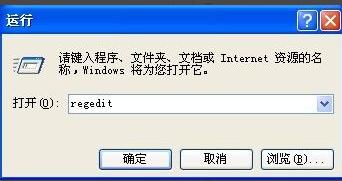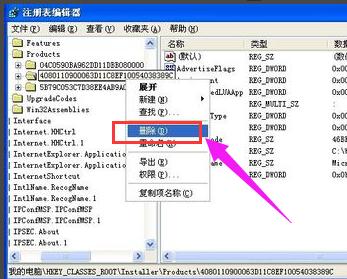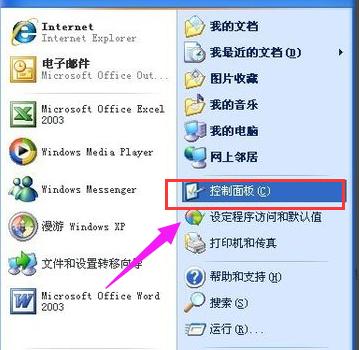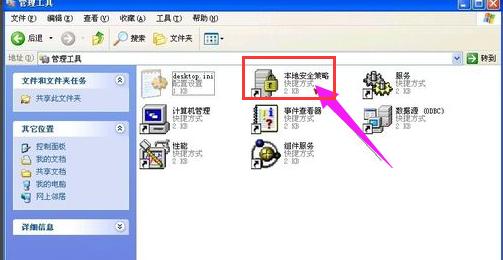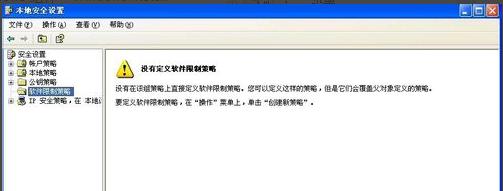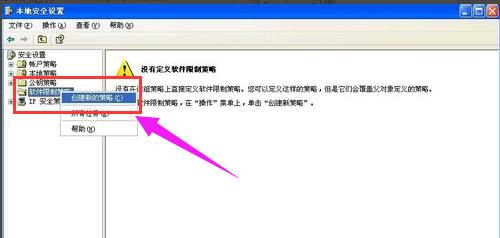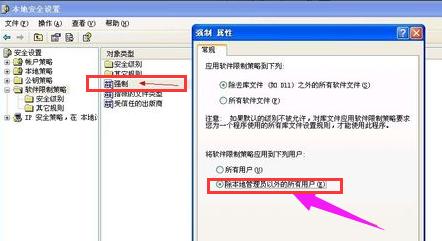防范进行此安装怎样处理,教您处理办法
发布时间:2022-09-02 文章来源:深度系统下载 浏览:
|
Windows XP是美国微软公司研发的基于X86、X64架构的PC和平板电脑使用的操作系统,于2001年8月24日发布RTM版本,并于2001年10月25日开始零售。其名字中“XP”的意思来自英文中的“体验(Experience)”。该系统的默认桌面背景墙纸是Bliss,一张BMP格式的照片。是拍摄的纳帕县郊外的风景,照片中包括了高低起伏的绿山及有层积云和卷云的蓝天。 安装程序没那么容易,每个软件程序都有它的“脾气”,就向最近有用户跟小编反映的在下载装软件时,出现了提示“禁止进行此安装”,这可怎么办呢?很多用户都一脸茫然,为此,小编带来了解决“禁止进行此安装”的措施。 安装过系统一些软件程序的用户应该都有遇到过这样或者那样的问题,阻止了我们的安装,也严重影响了我们的心情,但是问题中的解决不是,那么小编就来问问大家当你们遇到来自系统的提示系统管理员设置了系统策略,禁止进行此项安装”该怎么办呢?下面,小编就来跟大伙说说解决的方法。 禁止进行此安装怎么解决 按“win + R”打开运行,在框中键入【gpedit.msc】命令,点击【确定】按钮
安装电脑图解1 在左侧控制台树窗口定位到【计算机配置→管理模板→Windows 组件→Windows Installer】
禁止电脑图解2 在右侧的细节窗口双击【禁用Windows Installer】项目
安装电脑图解3 弹出的属性窗口,将其改成【未配置】或【已禁用】
安装电脑图解4 方法二: 在运行对话框键入【regedit】命令,单击【确定】按钮,打开注册表编辑器
系统管理员电脑图解5 在左侧注册表树窗口定位到以下分支 HKEY_CLASSES_ROOT\Installer\Products\4080110900063D11C8EF10054038389C 将这整个项删除掉
安装电脑图解6 方法三: 点击【开始】菜单,点击【控制面板】命令
安装电脑图解7 控制面板中依次打开【管理工具】,然后点击【本地安全策略】
禁止电脑图解8 在左侧控制台树窗口点击【软件限制策略】项,如果出现提示“没有定义软件限制策略”
安装电脑图解9 右击【软件限制策略】项,打开的菜单选择【创建新的策略】命令
禁止电脑图解10 在右侧的细节窗口双击【强制】项,将软件限制策略应用到下列用户修改为【除本地管理员以外的所有用户】,点击【确定】按钮
系统管理员电脑图解11 以上,就是系统管理员设置了系统策略禁止进行此安装的解决方法,大家学会了吗? Windows XP服役时间长达13年,产生的经济价值也较高。据评测机构StatCounter的统计,2017年1月,在中国范围内,该系统的占有率为17.79%。主要原因是“习惯XP系统”而不愿意对其升级。 部分杀毒软件推出了诸如“XP盾甲”之类的服务,以提高系统安全性。 |